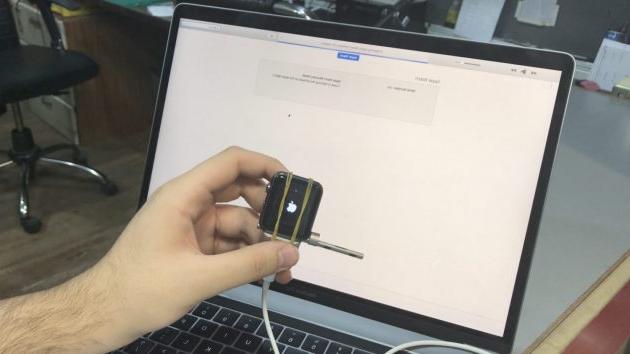Com l 'apple Watch que agora é quase totalmente independente do iPhone, inclusive no que diz respeito a apps e espaço de armazenamento, é fundamental pensar no backup dos seus dados para evitar surpresas desagradáveis em caso de problemas.

Você provavelmente está se perguntando agora se já fez backup do seu Apple Watch. A boa notícia é que este dispositivo fazer backups automáticos sem que você precise fazer nada, mas há alguns casos em que pode ser importante fazer isso manualmente.
Backup automático
De um modo geral, aplicativos, configurações, fotos e todos os dados como música ou outros veles são copiados automaticamente para o seu iPhone, bem como a escolha do mostrador do relógio e até a localização de todos os ícones na tela inicial do Apple Watch. A Apple não diz com que frequência faz esses backups, mas provavelmente é uma questão de minutos.
O backup automático do Apple Watch para iPhone inclui:
- Dados para aplicativos integrados e configurações para aplicativos integrados e de terceiros
- Disposição dos aplicativos na tela inicial
- Configurações do mostrador do relógio, com personalizações relacionadas
- Configurações relacionadas ao dock, como a ordem dos favoritos
- Configurações gerais do sistema, como brilho, som e feedback tátil
- Dados de saúde e fitness
- Configurações de notificação
- Listas de reprodução e álbuns e mixes de aplicativos de música
- Configuração de feedback de voz da Siri para Apple Watch Series 3 ou posterior
- Álbum de fotos sincronizado
- Fuso horário
As exceções ao backup automático
Em comparação com o que foi escrito até agora, no entanto, há exceções.
Ver contém dados de saúde e fitness e, para realizar o backup, é necessário realizar algumas operações via iPhone. Em particular, você tem que faça backup do seu iPhone para o iCloud ou, se estiver usando o iTunes em seu PC ou Mac, você precisa usar um backup criptografado do iTunes. Caso contrário, seus dados de saúde e condicionamento físico não farão parte do backup automatizado do Apple Watch.
LEIA TAMBÉM: Como fazer um backup do iPhone
Independentemente de como você faz backup do seu iPhone, há dados do Apple Watch que não serão salvos em nenhum backup. Notavelmente, eles não fazem parte do backup do Apple Watch Pareamentos Bluetooth, o cartões de crédito ou débito usados para o Apple Pay no Apple Watch e no códice por l'Apple Watch.
Assista 6
Também, começando com Assista 6, É pode instalar aplicativos independentes no Apple Watch. Isso significa que esses aplicativos podem estar disponíveis apenas para o smartwatch e, portanto, não possuem uma versão do iPhone. A Apple não explicou o que acontece com esses aplicativos baixados diretamente do Apple Watch, mas em caso de redefinição no momento você só pode baixá-los novamente da App Store no watchOS.
O problema, porém, surge quando esses aplicativos baixados do smartwatch também contêm deuses dar, como o aplicativo Just Press Record, que salva arquivos de áudio diretamente no Apple Watch. Esses dados são sincronizados apenas quando você conecta o Apple Watch ao iPhone novamente, caso contrário, você corre o risco de perdê-lo.
Forçar um backup
Se você quiser ter certeza de que o backup do Apple Watch foi feito com todos os seus aplicativos e dados, você pode forçá-lo. No entanto, lembre-se de que isso pode levar muito tempo.
Verifique se o Apple Watch está totalmente carregado e use-o no pulso. Do seu iPhone:
- Apri l'app Watch
- Vá para a guia Apple Watch
- Selecione o nome do seu smartwatch na parte superior
- Clique no "i" à direita
- Clique em Desemparelhar Apple Watch
- Confirme sua escolha
Uma vez confirmado, o sistema perguntará se você deseja preservar ou remova o backup. Como seu objetivo é fazer backup, selecione o primeiro item. Neste ponto, o iPhone realizará um novo backup com todos os dados do Apple Watch.
Se você emparelhar o Apple Watch com o mesmo iPhone novamente ou tiver um novo Apple Watch, na mesma tela, você pode escolher “Restaurar do backup” e selecionar um backup armazenado no iPhone.